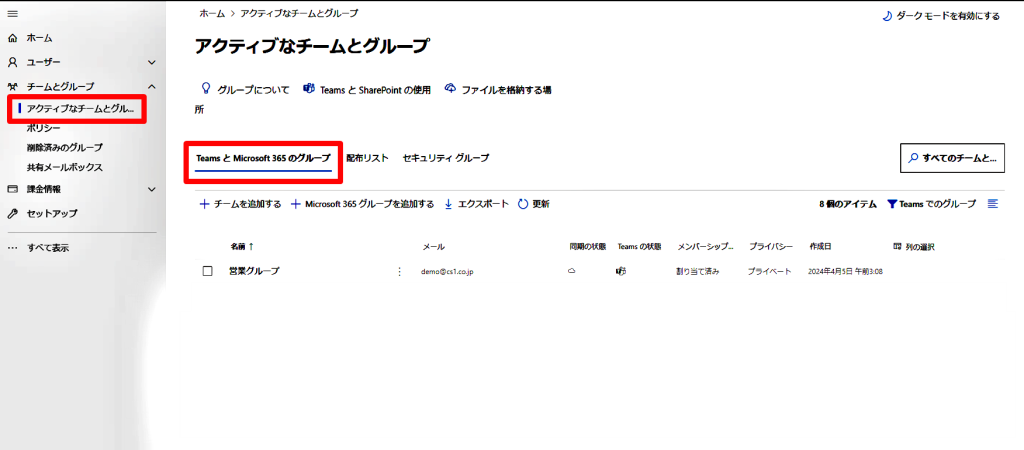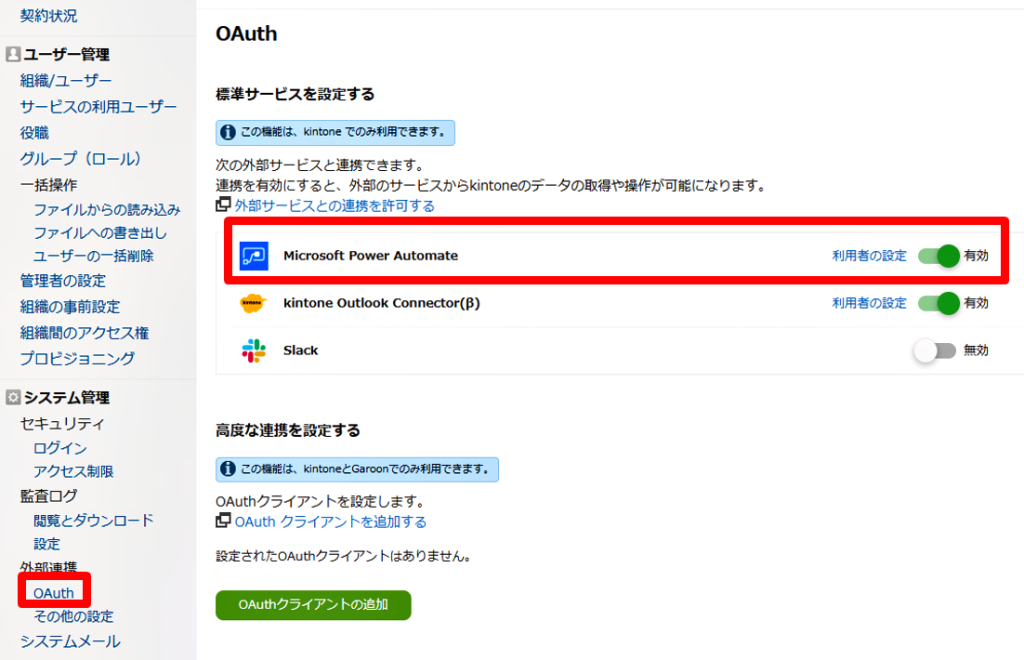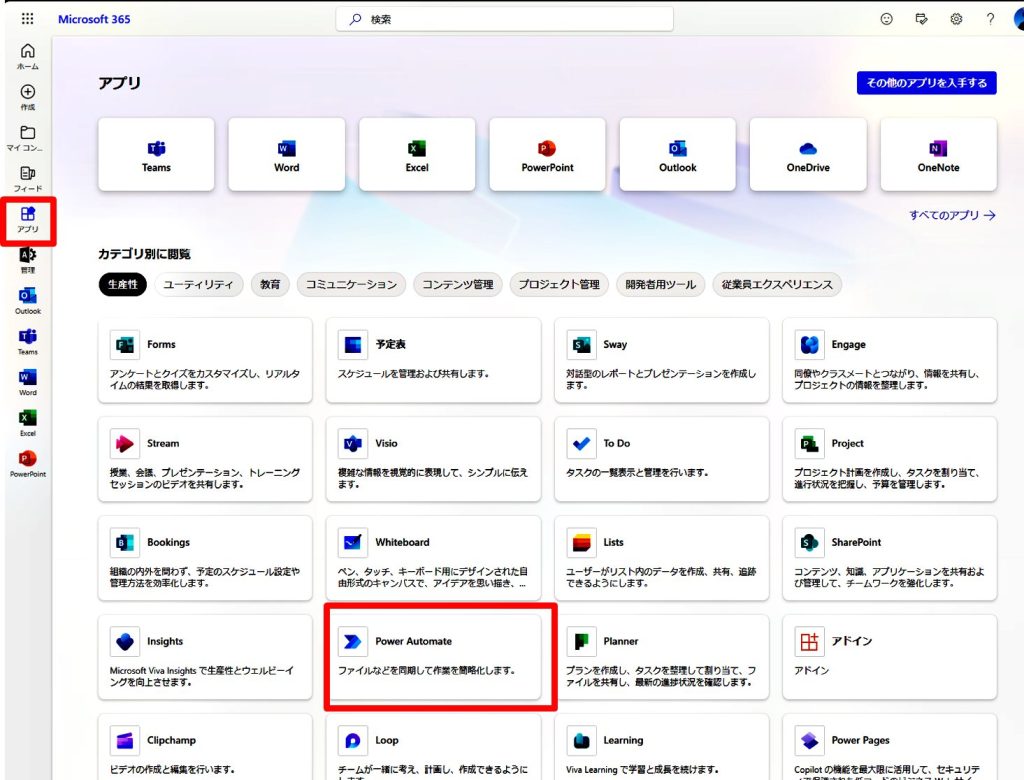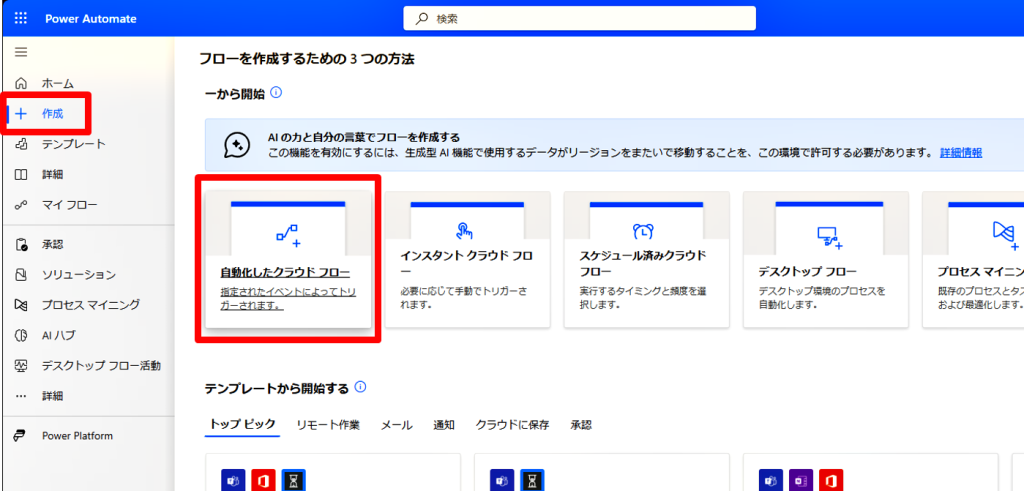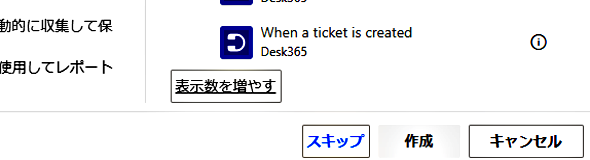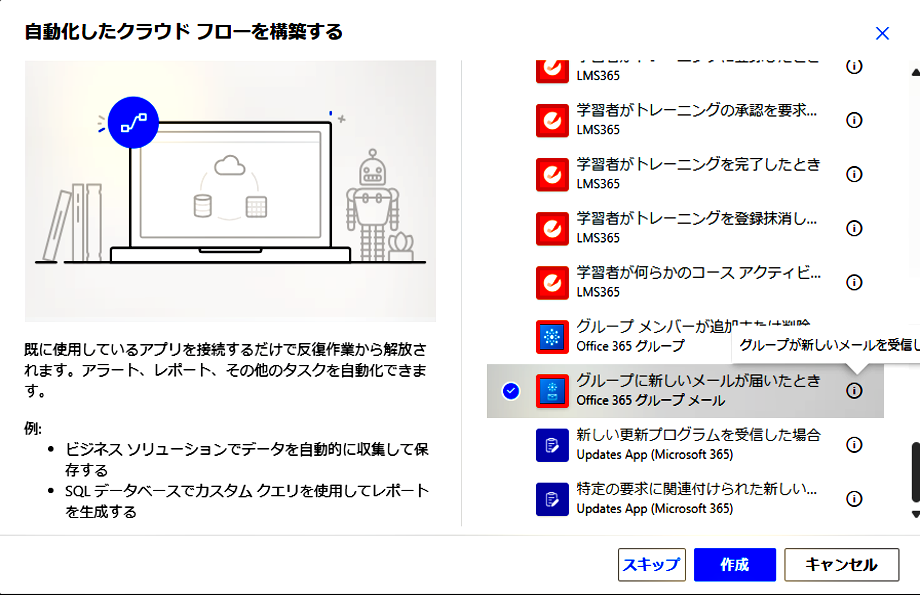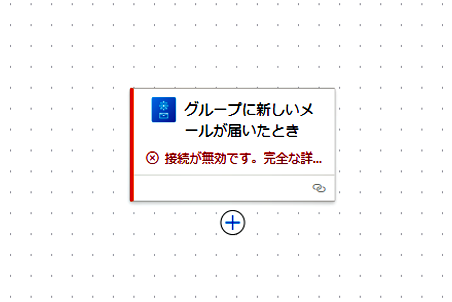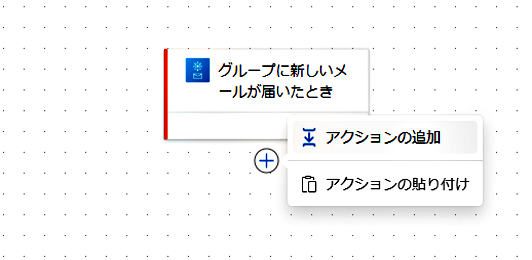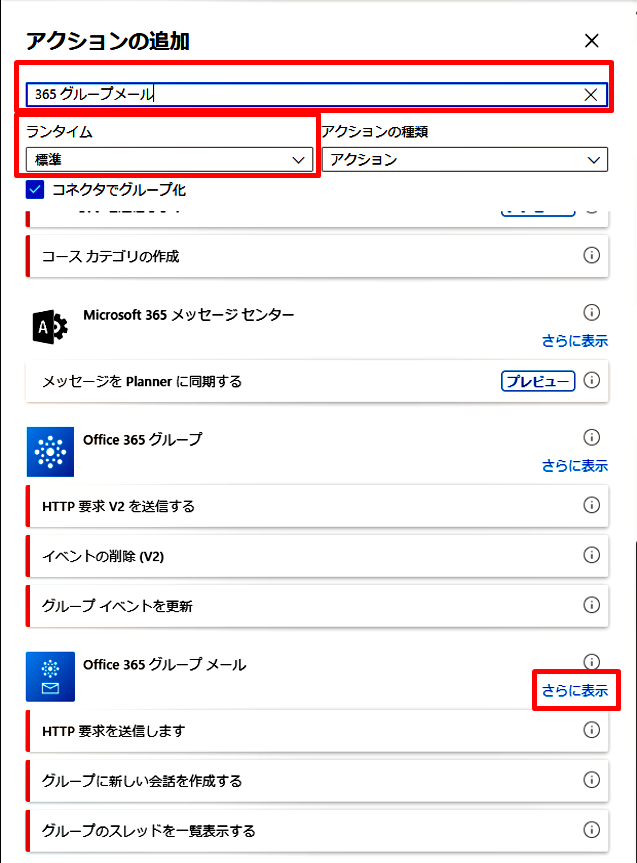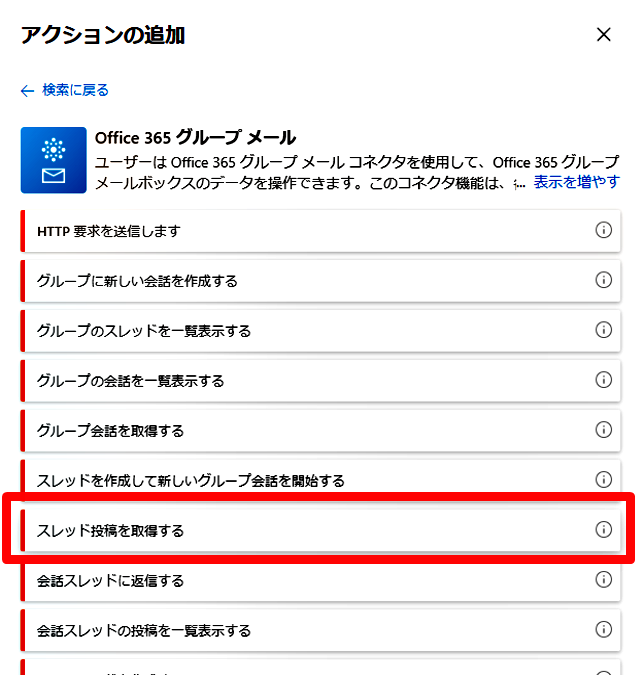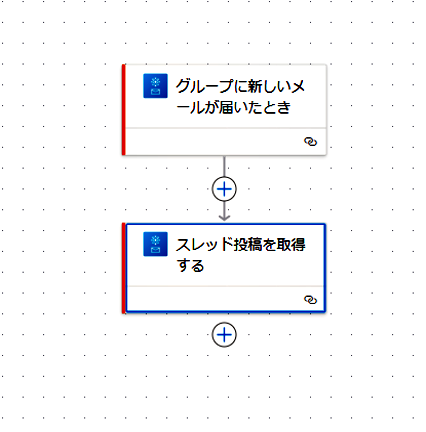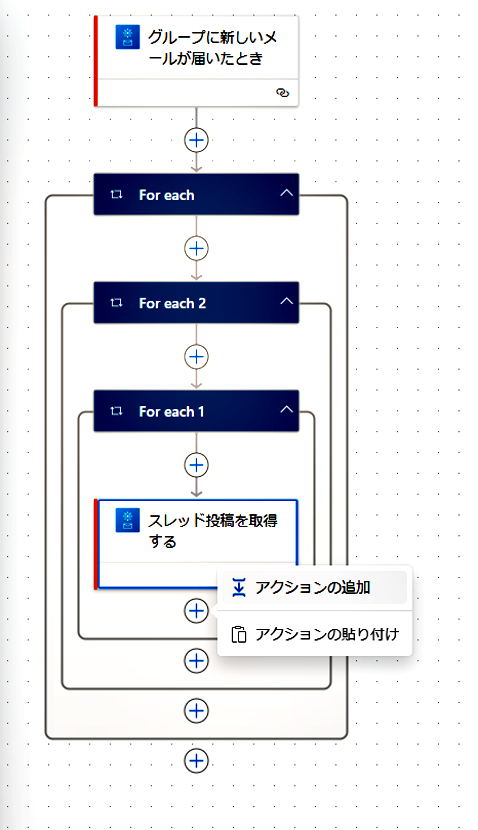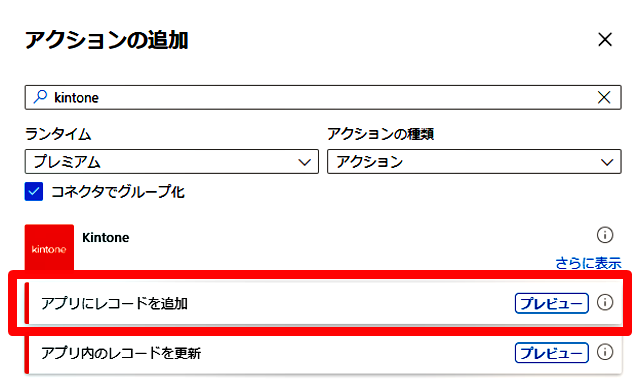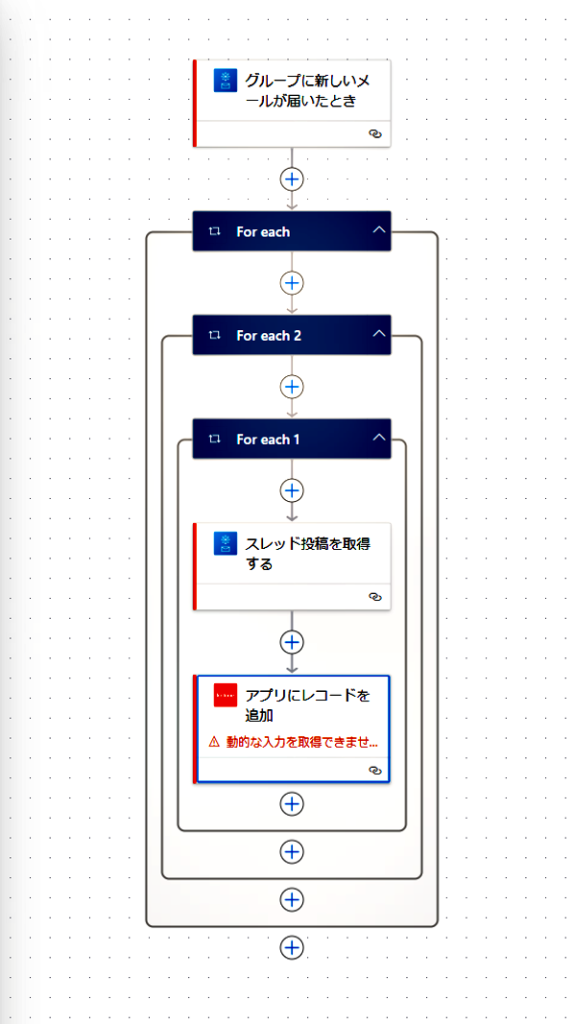Microsoft 365のグループメールからkintoneへ、メールの取り込みをする方法についてまとめました。どのようにMicrosoft 365から、kintoneにメールを取り組むのか、こちらで理解して頂けたら幸いです。
kintoneの営業メール管理アプリについて
シーエスシステムズの営業メールを管理するアプリを用意しました。弊社にメールを頂いた日時、打ち合わせ日時、オンラインかそれとも訪問するのか、会社ホームページ、担当者名、会社のEメールを一目でわかるようにアプリ開発いたしました。
※シーエスシステムズでは、営業も含めた社内メールは、Microsoft 365上で管理しています。
※Microsoft 365で管理している営業メールをkintoneと連携させ、kintoneにも営業メールアプリに反映されるようにアプリ開発しています。Microsoft 365からkintoneへのメールの取り込み方については、下記で解説しています。
Microsoft 365からkintoneへ、メールの取り込み方についての解説
kintoneとメールを連携させてみました。Microsoft の PowerAutomate を使って、Microsoft 365 のグループメールとkintoneを連携させました。シーエスシステムズでは、社内でMicrosoft 365を使用しています。メールも Microsoft 365上で管理しています。そして、営業用に、Microsoft 365上のグループのメールボックスを利用しています。
Microsoft365のグループとは、Microsoft365 を使う上の作業グループで、作業グループごとに様々な権限を設定したり、グループ独自のページ・共有ストレージ、グループ独自のメールアドレスを保持したりできる機能です。
今回は、この営業用のグループに届いたメールをkintoneに連携し、kintone上で営業ステータスの管理を行うようにしてみたいと思います。使用するツールは、PowerAutomate。PowerAutomateは、クラウド上で動くバッチファイルのようなものです。ノーコードで作成ができます。
Microsoft365にもライセンスがついていますが、今回はkintone連携が必要なため、「プレミアムライセンス」を購入しました。
今回のケースでは、トリガーで起動させるため、全員がプレミアムライセンスを利用する必要はなく、必要なライセンスは一つだけ(会社で代表して一つ)です。
機能としては、次のようなものを考えます。
- トリガー:グループメールにメールが届く
- メールの情報を取得
- kintoneに連携
Microsoft 365のメールの取り込み方についての設定方法
Microsoft 365からkintoneへ、メールの取り込み方についての説明を解説していきます。前提条件として、使用するメールボックスは、Microsoft365のグループメールのメールボックスなので、配布リストや共有メールボックスではないことに注意してください。
次に「Microsoft 365のグループメール」以外に「Cybozu.com 共通管理」も一緒に開き用意します。「Cybozu.com 共通管理」の「外部連携」の「Oauth」の項目で「Microsoft Power Automate」 を有効にしておきます。
そうしますと、「スレッド投稿を取得する」の下に、kintoneの「アプリにレコードを追加する」が追加されています。
次にkintoneの接続情報を入力し、「アプリにレコードを追加」のパラメータの設定を行ってください。(設定方法参照)
どのようにkintoneの営業メール管理アプリに取り込まれるのか
Microsoft 365にある社内メール一覧に、登録したメールがそのままkintoneに取り組まれるようになります。
例えば、
種別:面談設定
日時:2024-04-02 0:00 AM
状況:打合せ設定前
打合せ日時:2024-04-04 11:30 AM
打合せ場所:来社
会社名:IIW株式会社
ホームページ:iiw.co.jp
担当者:S垣
メール:iiw@iiw.co.jp
Zoomミーティング / 訪問場所:東京都中央区日本橋馬喰町10-15-8-702
要約:
株式会社シーエスシステム
河合様
お世話になります。
IIW株式会社のS垣と申します。
ご連絡いただきまして、誠にありがとうございます。
ぜひ一度お話させて頂けますと幸いです。
4月4日(木)14時でお願いできますでしょうか。
何卒よろしくお願いいたします。
このように、Microsoft 365の社内メールに登録すれば、そのままkintoneに取り組まれるようになります。
"日時と要約"のみ社内メールに登録した場合は、kintone側に"日時と要約"のみ取り込まれます。
取り込まれたメールで足りない箇所がございましたら、kintoneの営業メール管理アプリへ直接入力してください。
キントーン(Kintone)のアプリ開発は、シーエスシステムズが承ります。
シーエスシステムズでは、VBA・jave・C言語・C++言語・C#.NET・DELPHI・Perl・PHP・Ruby・Javescriptといった開発を、ソフトウェア・kintoneなどで行っています。シーエスシステムズでは、各業種に合うよう、1からプログラミング開発いたします。プログラミング開発の利点として、「容量が軽い」「多種多様なレイアウト作成ができる」など要望に合わせて自由にカスタマイズできるのが弊社システムの特徴になります。ソフトウェアやkintoneといった1からのプログラミング開発をご検討の場合は、シーエスシステムズまでご相談・お問い合わせください。